Draw.io是一款免费的在线制作图表软件,它支持绘制流程图、架构图、原型图等多种图表,还支持多种资源类型的导出,帮助用户简单便捷的完成图表的制作工作,所以Draw.io软件收获了不少用户的喜爱,当用户在Draw.io软件中编辑图表时,在页面上插入表格来整理数据信息,可是根据需求用户要给表格添加阴影效果,却不知道怎么来操作实现,其实这个问题是很好解决的,用户直接在右侧的样式面板中勾选阴影选项即可成功给表格设置阴影效果,详细的操作过程是怎样的呢,接下来就让小编来向大家分享一下Draw.io设置表格阴影的方法教程吧,希望用户在看了小编的教程后,能够从中获取到有用的经验。
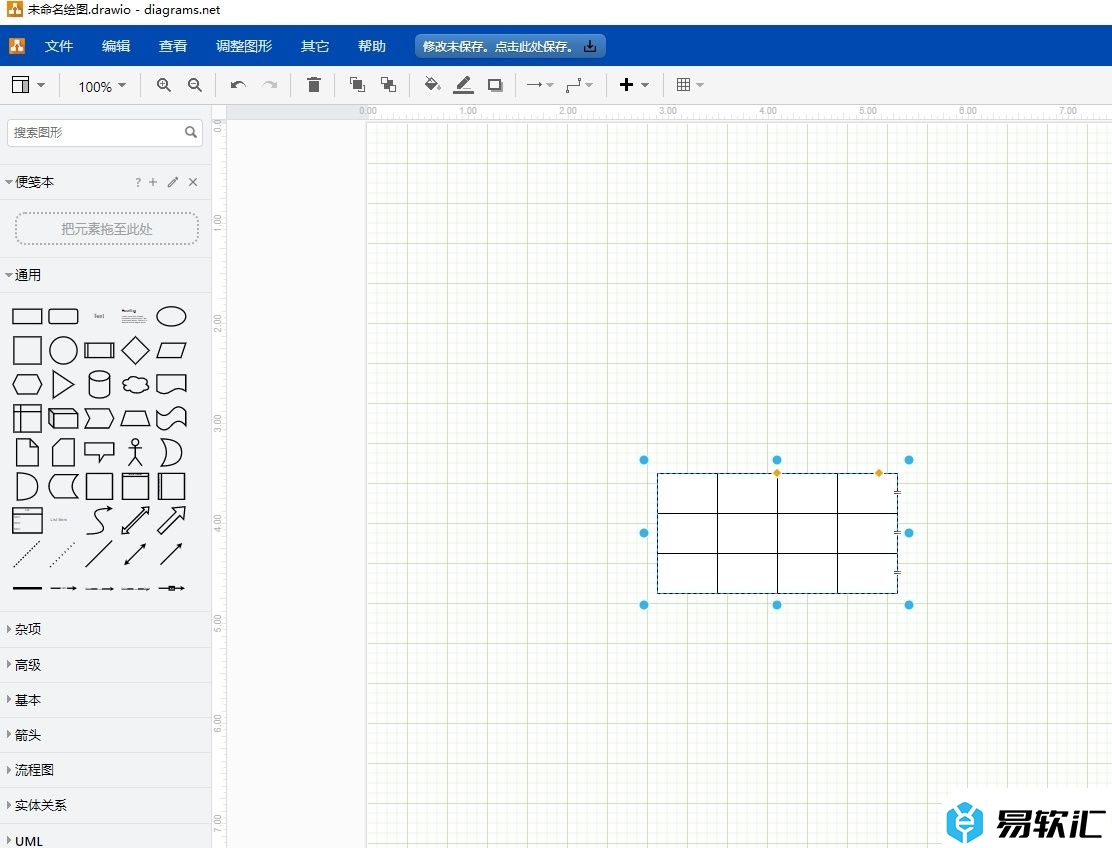
方法步骤
1.用户在电脑上打开Draw.io软件,将会弹出窗口,用户点击创建新绘图选项
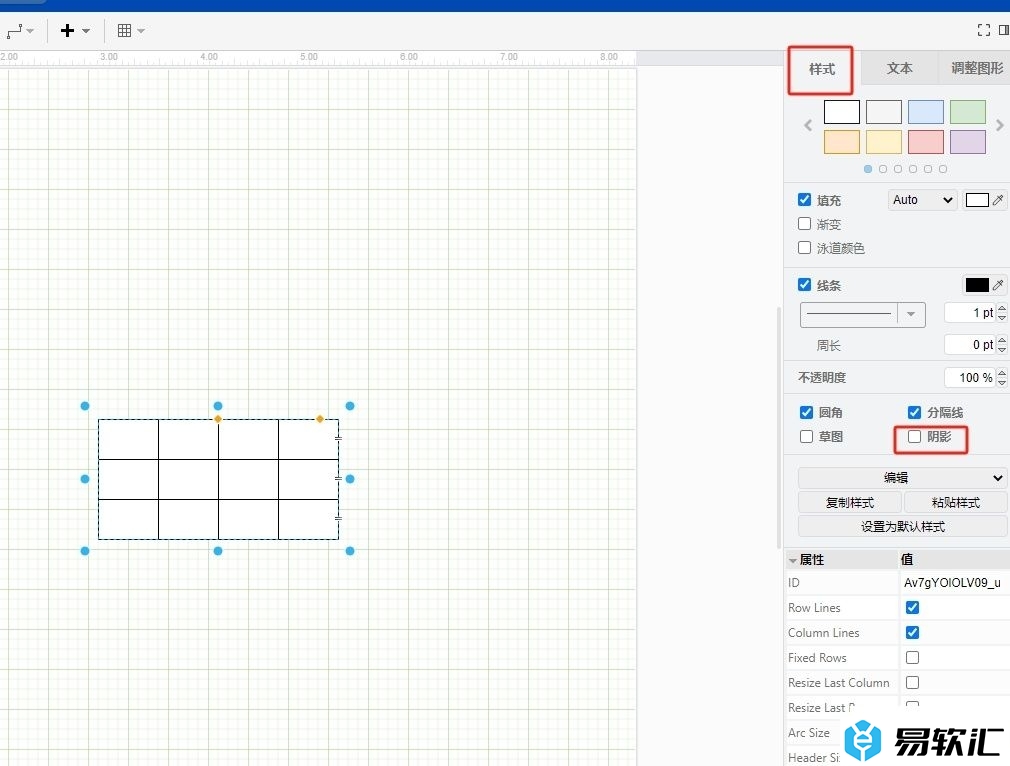
2.接着来到图表模板窗口中,用户选择合适的图表模板后,按下右下角的创建按钮
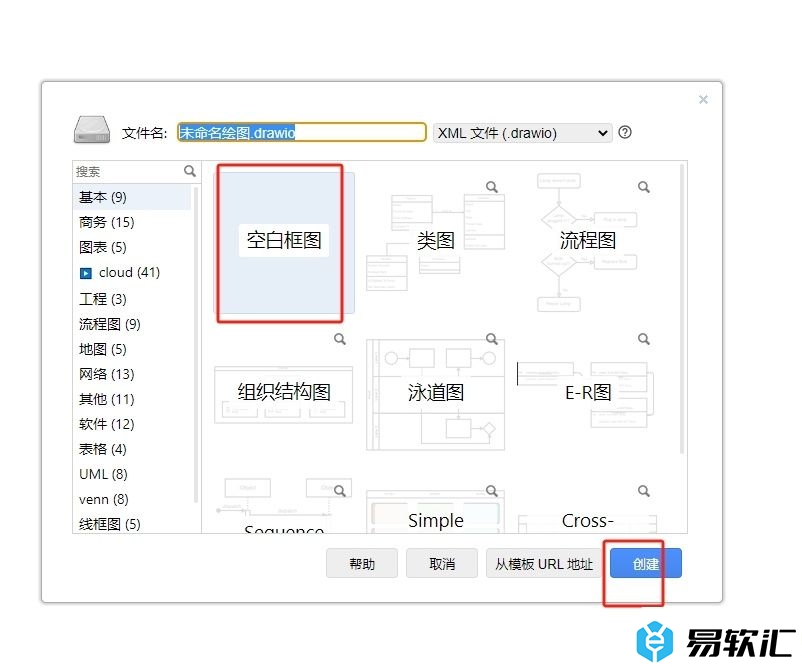
3.这时进入到图表的编辑页面上,用户在菜单栏中表格选项,弹出下拉选项卡后,用户设置好表格的行数和列数
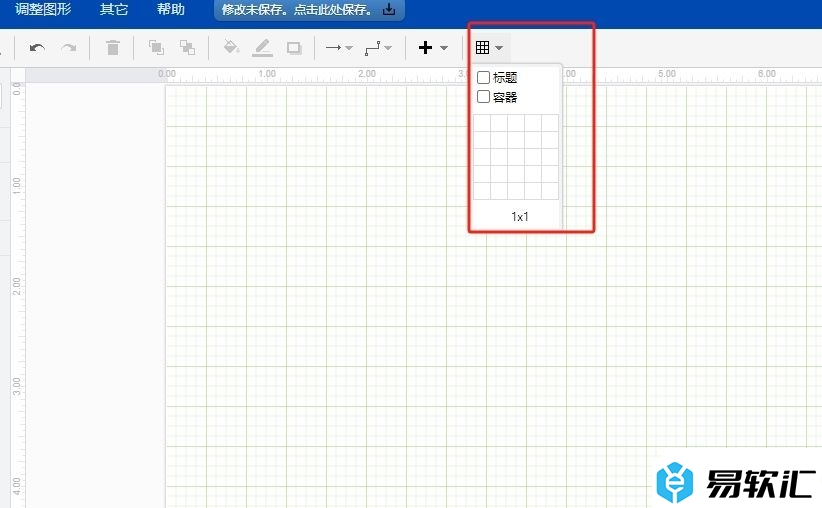
4.然后用户就可以在页面上看到显示出来的表格,接着在右侧的样式面板中,用户勾选阴影选项即可解决问题
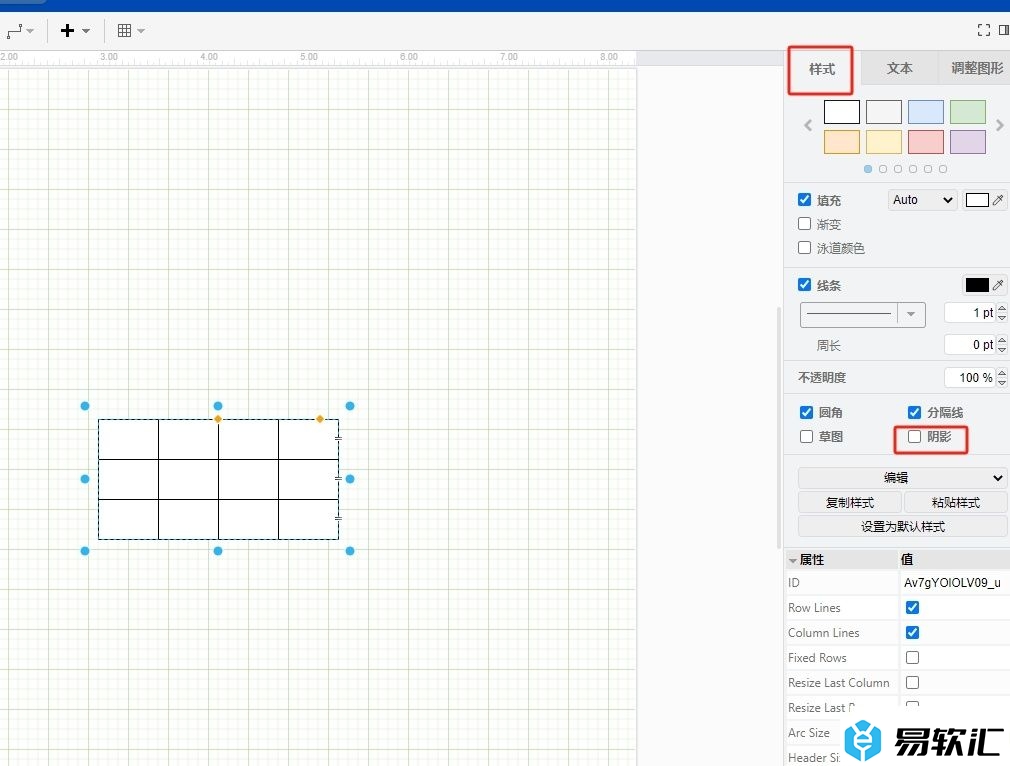
5.此时回到编辑页面上,用户就会发现当前的表格成功添加了阴影效果,如图所示
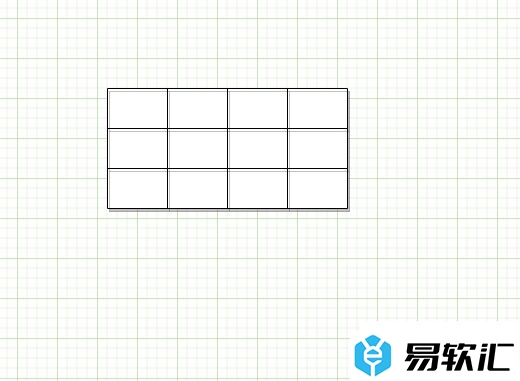
以上就是小编对用户提出问题整理出来的方法步骤,用户从中知道了大致的操作过程为点击创建新绘图-插入表格-选中表格-勾选阴影这几步,方法简单易懂,因此感兴趣的用户可以跟着小编的教程操作试试看。






